用RxSwift实现一个UITableView
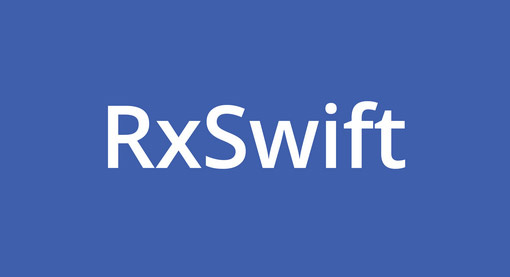
本文为投稿文章,作者:马克叔_Marco(简书)
前言
因为和同事突然决定要在项目里使用MVVM架构 + 响应式编程 + Swift,最近一直在撸RxSwift。由于没有很完善的中文教程和文档,所以学习的过程中遇到了很多坑,比如一个简单的实现UITableView就搞了好久...
于是决定把自己遇到的坑都记录下来,顺便翻译一些有用的英文材料,给后来踩坑的人留下一些经验。
今天要介绍的就是UITableView在RxSwift中的使用方法,我也是Google了好些资料,最后找到了这篇《Implement a UITableView in RxSwift》博文,按照上面的例子实现了UITableView。今天要讲的UITableView的用法也是主要翻译这篇博文,加上自己的一些改良。
长话短说,让我们开始吧。
RxSwift是什么
RxSwift是一个针对于Swift语言的响应式编程框架,旨在使异步操作和事件/数据流的实现变的简单。这里不做过多的介绍,直接进入教程。
示例
使用Xcode新建一个工程,并把语言选择为Swift。然后添加RxSwift框架到你的工程里。你可以使用CocoaPods来管理三方库。
你的Podflie文件看起来应该是这样的:
source 'https://github.com/CocoaPods/Specs.git' platform :ios, ‘8.1’ use_frameworks! target 'RxTableView' do pod 'RxSwift' pod 'RxCocoa' end
注意!确保你安装了RxDataSources这个三方库!
RxDataSources是使用RxSwift对UITableView和UICollectionView的数据源做了一层包装。作者一开始在尝试的时候就没有包含这个库,结果一启动就Crash,一启动就Crash,无限循环...最可恶的是官方给的Example里面没有用Pods加入这个库,而是手动放到工程里的,没仔细看目录结构之前都不知道有这个鬼东西...所以,实际上,你的Podfile文件里还要加上RxDataSources,这样你的
Podflie看起来应该是这样的:
source 'https://github.com/CocoaPods/Specs.git' platform :ios, ‘8.1’ use_frameworks! target 'RxTableView' do pod 'RxSwift' pod 'RxCocoa' pod 'RxDataSources' end
接着,新建一个ViewController,并给它添加一个UITableView,你的代码看起来应该是这样的:
import UIKitimport RxCocoaimport RxSwiftimport RxDataSourcesclass RxTableViewController: UIViewController { let tableView: UITableView = UITableView(frame: UIScreen.mainScreen().bounds, style: .Plain) let reuseIdentifier = "(TableViewCell.self)"override func viewDidLoad() { super.viewDidLoad() view.addSubview(tableView) tableView.registerClass(TableViewCell.self, forCellReuseIdentifier: reuseIdentifier) } }很好,现在我们要开始实现 UITableViewDelegate和UITableViewDataSource方法了,对吧?
哈,其实不需要这样做。我们使用了响应式的方法来编程,就不在需要写这些数据源和代理方法了。现在你要确保你的控制器里importRxSwift和RxDataSource两个模块就可以了,我们使用RxSwift来配置我们的TableView。
细心的你应该会发现作者自定义了一个TableviewCell,这个后面再提。
现在我们创建一个Model,来代表简书的用户对象,它有关注、粉丝、昵称三个属性。
import Foundationstruct User { let followersCount: Int let followingCount: Int let screenName: String }现在你会不会感到困惑,为什么我们的Model使用了一个Struct而不是一个Class呢?
作者和你一样困惑。呃... 作者翻译的这篇博文的原作者就是这样写的,而且原作者创建的ViewModel文件还包含了UIKit模块,实际上MVVM模式下ViewModel是最好不要包含UI相关的元素的。不过我们先不要在意这些细节,毕竟我们这篇的目的是研究如何使用UITableView不是。
回到我们的ViewController文件,声明这样一个属性:
let dataSource = RxTableViewSectionedReloadDataSource()
RxDataSources类指定了我们的数据源包括哪些内容。SectionModel带有一个String作为section的名字,User类作为item的类型。如果你不太明白的话,可以按住并点击对象的声明来查看它内部的实现是怎样的。
现在我们创建一个ViewModel类用来传递我们的数据源。出于解耦的目的,我们要避免直接在控制器里处理Model类。你的ViewModel
看上去应该是这样的:
import Foundationimport RxSwiftimport RxDataSourcesclass ViewModel: NSObject { }让我们为ViewModel类添加一个获取数据的功能。在你的真实的应用中,你的数据更可能是通过网络请求解析JSON数据而获得来的,在我们的例子中,我们先写一段假的数据。
ViewModel的方法看起来应该是这样的:
import Foundation import RxSwift import RxDataSourcesclass ViewModel: NSObject { func getUsers() -> Observable { return Observable.create { (observer) -> Disposable in let users = [User(followersCount: 19_901_990, followingCount: 1990, screenName: "Marco Sun"), User(followersCount:19_890_000,followingCount:1989,screenName:"Taylor Swift"), User(followersCount:250_000, followingCount: 25,screenName:"Rihanna"), User(followersCount:13_000_000_000, followingCount:13,screenName:"Jolin Tsai"), User(followersCount:25_000_000, followingCount: 25, screenName:"Adele")] let section = [SectionModel(model:"",items: users)] observer.onNext(section) observer.onCompleted() return AnonymousDisposable{} } } }一个Observable是响应式编程里最重要也是最基本的概念。它是一组序列的值。这就是为什么异步操作来获取你的数据如此简单的原因。你可以连接多个Observable,然后等他们全部完成后再刷新数据(看不懂这段的要回去再研究下RxSwift的几个基础概念)。
我们刚刚定义的Observable是一个数组里面装了SectionModel对象,SectionModel里面包含了String型的标题和User型的item。还记得这个类吗?它实际上是我们的TableView的row的数据的容器。我们插入了五个假数据在数组里,并且创建了一个section。section的名字用了一个空的字符串。如果你想给section的区头加上title,你可以填充这个字符串并且在控制器里实现titleForHeaderInSection的方法。
之后我们告诉Observable我们的序列完成了,通过调用onCompleted()方法来编译我们的功能。返回AnonymousDisposable()来确保在函数返回后资源可以得到释放和清理。假如你用了网络请求,你可以在AnonymousDisposable()方法的闭包里取消所有的等待请求。关于事件序列和Disposable()在Getting Started guide里有很好的解释。
写好了ViewModel的逻辑之后,我们回到控制器文件然后把数据源串起来。首先,先创建两个常量ViewModel和DisposeBag。DisposeBag是在控制器销毁后来控制释放资源的。
let dataSource = RxTableViewSectionedReloadDataSource()
在viewDidLoad()方法里,我们配置UItableViewCell然后绑定ViewModel给TableView的数据源。
override func viewDidLoad() { super.viewDidLoad() view.addSubview(tableView) tableView.registerClass(TableViewCell.self, forCellReuseIdentifier: reuseIdentifier) dataSource.configureCell = { _, tableView, indexPath, user in let cell = tableView.dequeueReusableCellWithIdentifier(self.reuseIdentifier, forIndexPath: indexPath) as! TableViewCell cell.tag = indexPath.row cell.user = user return cell } viewModel.getUsers() .bindTo(tableView.rx_itemsWithDataSource(dataSource)) .addDisposableTo(disposeBag) }这里我们使用了自定义的TableViewCell类,并给它设置了一个user属性,TableViewCell类的内部应该是这样的:
import UIKitclass TableViewCell: UITableViewCell { var user: User{ willSet { let string = "(newValue!.screenName)在简书上关注了(newValue!.followingCount)个用户,并且被(newValue!.followersCount)个用户关注了。" backgroundColor = tag % 2 == 0 ? UIColor.lightGrayColor() : UIColor.whiteColor() textLabel.text = string textLabel.numberOfLines = 0 } } }我们重写了cell的willSet方法来利用数据做UI展示。
在上面的viewDidLoad()方法中我们最后还使用了Observable的getUser方法来返回数据源。viewModel会返回SectionModel对象,tableview会自动的展示数据,真棒!~
在手机上展示的真实页面是这样的:

RxDataSources的功能是很强大的。除了使用RxTableViewSectionedReloadDataSource我们还可以使用RxTableViewSectionedAnimatedDataSource来进行动画操作,它对UICollectionView也有很好的支持。
我们可以扩展这个例子让它有更多的功能,这个项目的Demo放在了Github上,如果你需要可以直接下载它来使用。











![[HBLOG]公众号](https://www.liuhaihua.cn/img/qrcode_gzh.jpg)

